PowerToys : 人類の敵CapsLockをIMEに置き換える
人類の敵 CapsLock
この世にキーボードというものが誕生して以来忌み嫌われてきた存在、七つの大罪の一つ、人類の敵、そうCaps
Lock。Aキーの横にあり誤操作により入力不能になるこのいらない存在にIME ON /
OFFの大役を与えてあげることにする。
愛用キーボードはDucky One 2 SFの静音赤軸(ピンク軸)
US配列
お前役割的にそこの位置じゃないだろ・・・
PowerToys
Win10のアプデによりMS
IMEのバージョンが変わってホットキーのカスタマイズがしづらくなった。旧バージョンに戻すこともできるがPowerToysのKeyboard
Managerで同じことができたのでやり方をメモしておく。しかしPowerToysは便利だ。
Keyboard Manager
Remap a Keyで[Caps Lock]とUS配列での[Alt +
`]を入れ替える。キーの再マップで下記の画像のように割り当てる。マップ先の[IME
Kanji]は[`]のこと。これだけでOK、ただし大文字固定になるCapsLock機能は使えなくなるので注意。
MS IME
最近Google日本語入力からMS IMEに乗り換えたのでその理由もついでにメモしておく。
クラウド候補
入力制度自体はどっちもそんなに変わらないレベルになってきた。ただ人名など固有名詞はさすがに完敗。それでも"クラウド候補"にチェックを入れて以前よりは全然ましになった。
別幅スペース
なぜ乗り換えたかというとMS
IMEは"別幅スペース"という機能があって全角入力時でも半角スペースを任意で打つことできる。これが思いのほか便利だったので思い切って乗り換えてみた。
設定方法は"キーとタッチのカスタマイズ"の中にある[Shift +
Space]を"別幅スペース"に変更。これで[Shift +
Space]で半角、[Space]で全角と任意で打つことができる。日本語入力時に半角スペースを打つ時いちいちIMEをOFFにする手間がなくなった。
Google日本語入力でもスペースを全て半角に固定することができるが、その変わり全角スペースが使えなくなるという弱点があるのでMS
IMEの方が今のところ使いやすい。
これでより入力がやりやすくストレスフリーになった。邪魔のものだったCapsLockも役に立ってくれましょう。
はじめて役立つCapsLock
Google日本語入力で別幅スペース
※2021-09-14 追記
上でMS
IMEの別幅スペースが便利と書いたけど、Google日本語入力でも同じことができた。つまりMS
IMEの優位性は再変換くらいになってしまった。。。
下記画像のように[ Shift Space
]に「半角空白を入力」に割り当てれば同じ機能になりますね。。。
なんで気づかなかったんでしょう。
(゜ー゜ )
今日の一曲
人類の敵じゃないCapsLockもあります。
CAPSULEのアルバムCAPS LOCKから
『CONTROL』


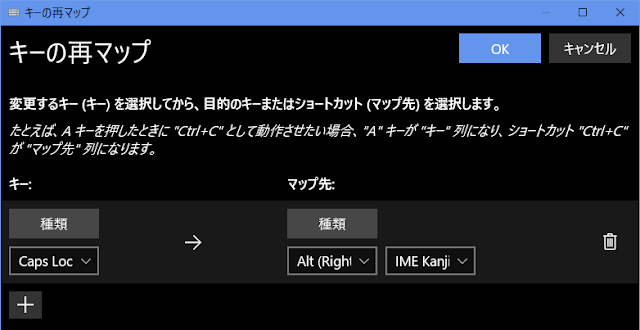





コメント
0 件のコメント :
コメントを投稿